În acest ghid, îți voi arăta pas cu pas cum poți transforma o imagine obișnuită în Photoshop într-o siluetă. Această tehnică poate fi folosită în diferite moduri, fie pentru grafică, artă sau pur și simplu pentru a-ți decora creativ imaginile. Indiferent dacă ești începător sau deja familiarizat cu Photoshop, acest ghid te va conduce pe tot parcursul procesului. Hai să începem!
Concluzii principale
- Instrumentele de selecție din Photoshop sunt cruciale pentru crearea unei siluete.
- Poți să îți refinezi selecția folosind diverse metode, inclusiv cu instrumentul de estompare.
- Lucrul cu masterele de strat te ajută să perfecționezi silueta.
- Prin manipularea obiectelor inteligente poți ajusta în continuare silueta.
Ghid pas cu pas
Mai întâi, deschide imaginea ta în Photoshop. Pentru asta, dă clic pe "Fișier" > "Deschide" și selectează imaginea dorită.
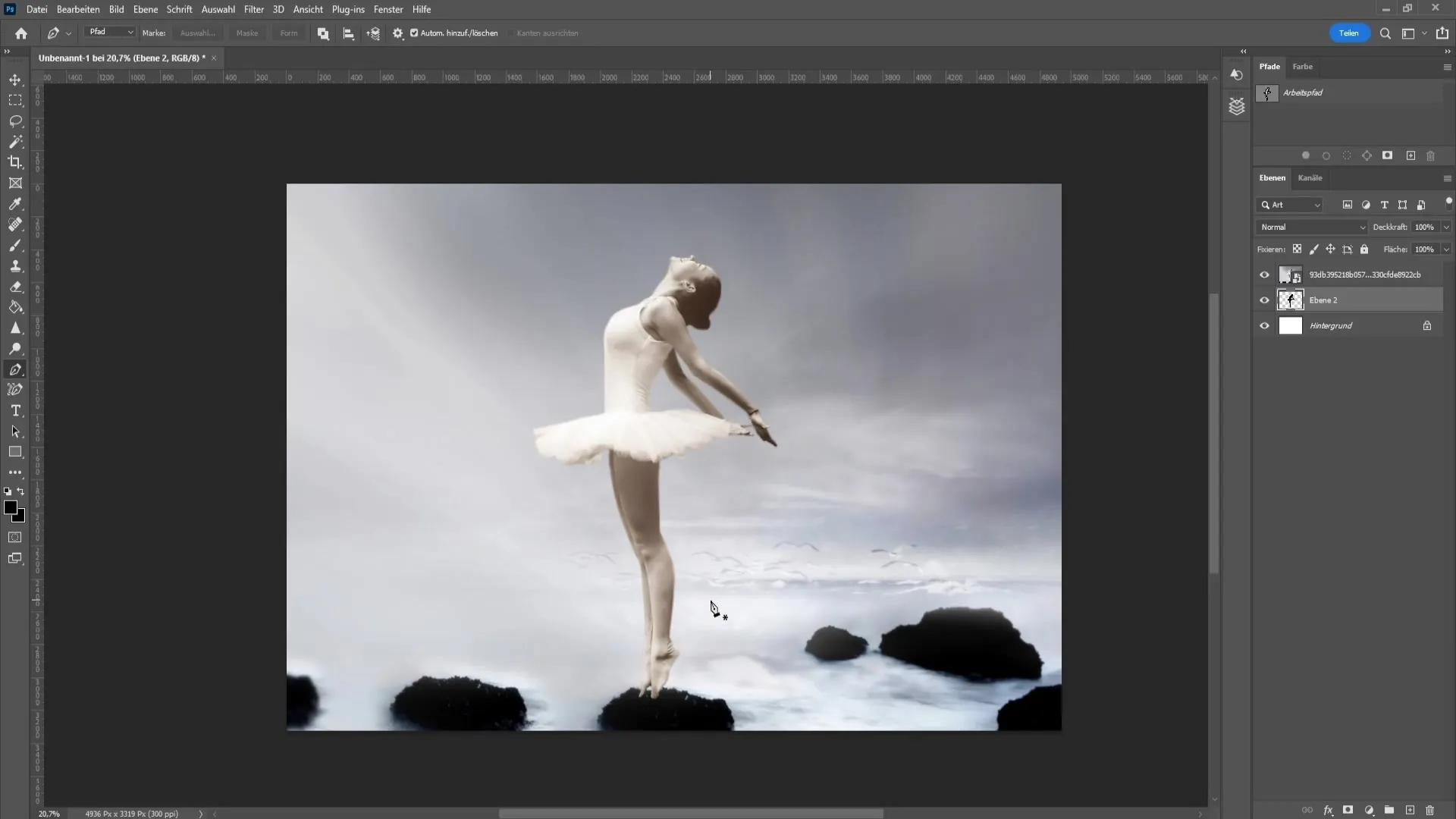
După ce ai deschis imaginea, vei vedea că dorim să creăm o siluetă a motivului reprezentat. Pentru a realiza acest lucru, trebuie să creăm mai întâi o selecție a persoanei din imagine.
Photoshop îți oferă multe modalități de a face o selecție. În versiunile mai noi, funcția "Selectare subiect" se găsește în meniul de selecție. În urma acestui pas, se va crea automat o selecție.
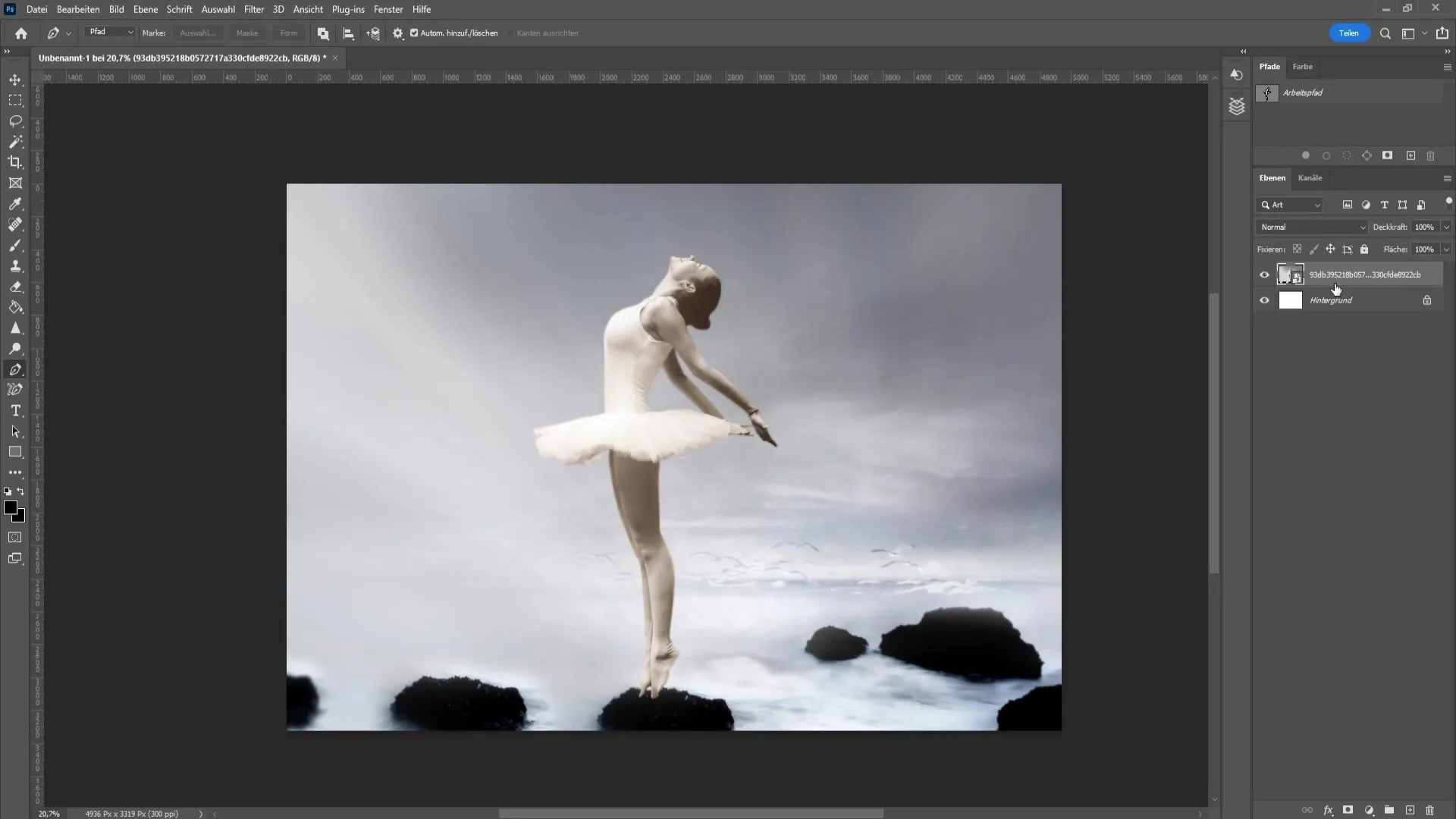
Dacă folosești o versiune mai veche, poți utiliza instrumentul de selecție rapidă din bara de unelte din stânga. Astfel, treci pur și simplu peste persoană pentru a o selecta. Menține apăsată tasta Alt pentru a elimina părți din selecție.
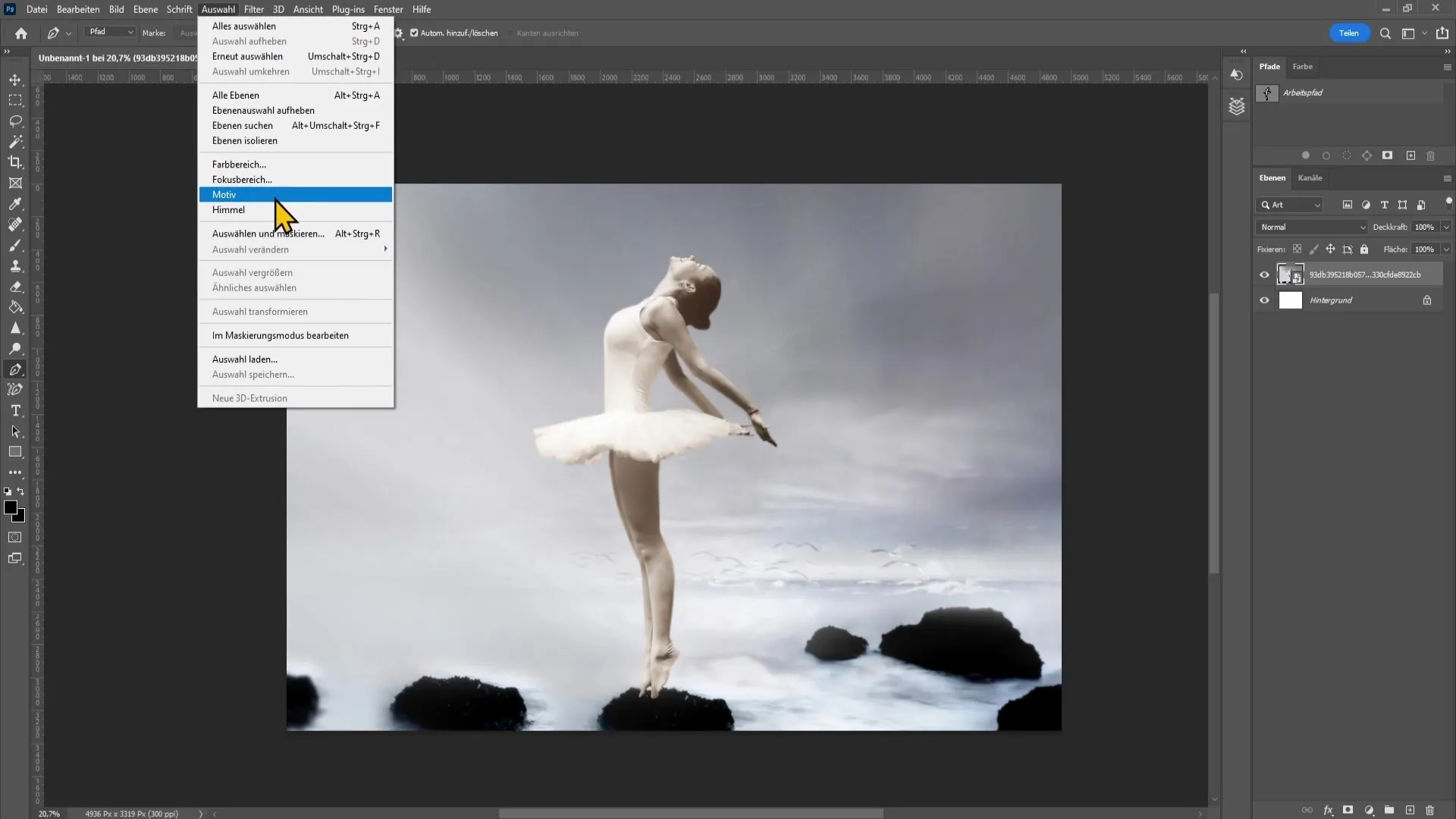
Voi folosi selecția automată, deoarece este mult mai simplu. Deci, dau clic sus pe "Selectare" și apoi pe "Selectare subiect".
Pentru asta, poți folosi instrumentul Lasso pentru a elimina părți nedorite sau pentru a adăuga altele, ținând apăsată tasta Shift.
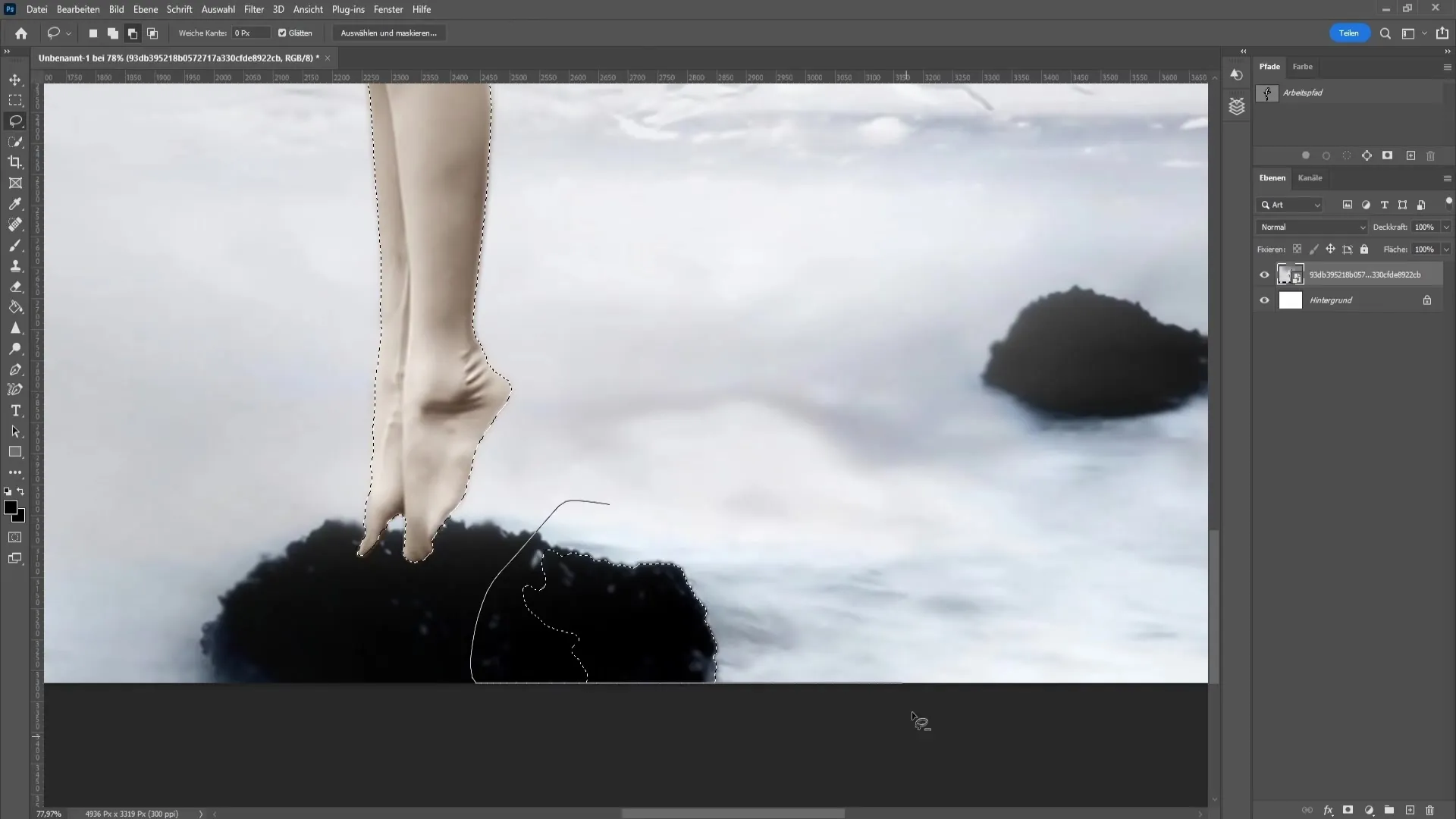
Când ești mulțumit de selecția ta, mergi la "Selectare" și apoi la "Selectare și maschează". Aici poți să îți refinezi marginile selecției.

Pentru a face marginile mai line, trage cursorul pentru "Netezire" în sus. Dacă vizualizarea nu este optimă, poți da clic pe "Vizualizare" și apoi pe "Alb-negru" pentru a avea o mai bună perspectivă asupra siluetei.
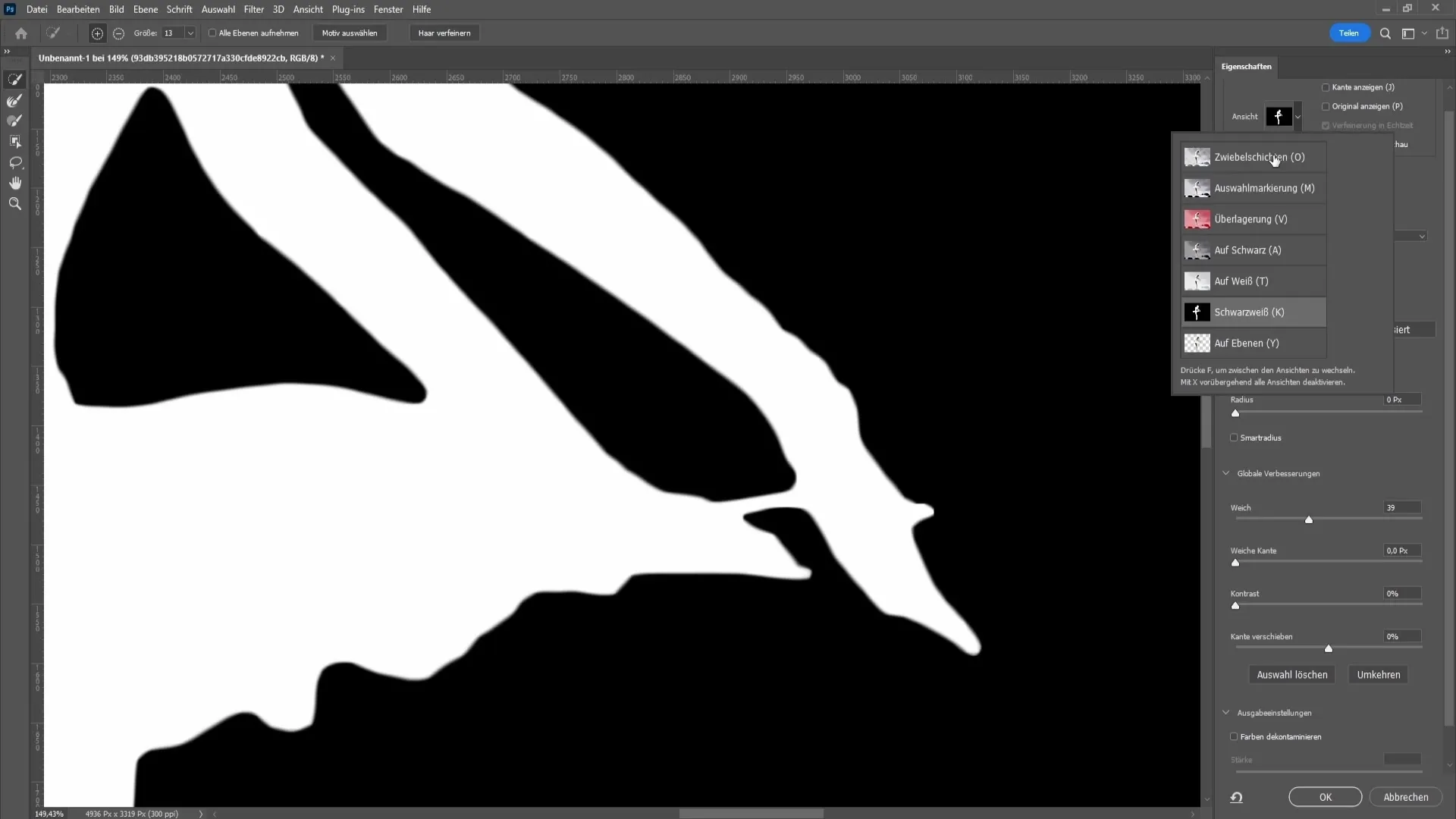
Setează Netezirea la aproximativ 1,7 și crește contrastul pentru a face marginile mai clare.
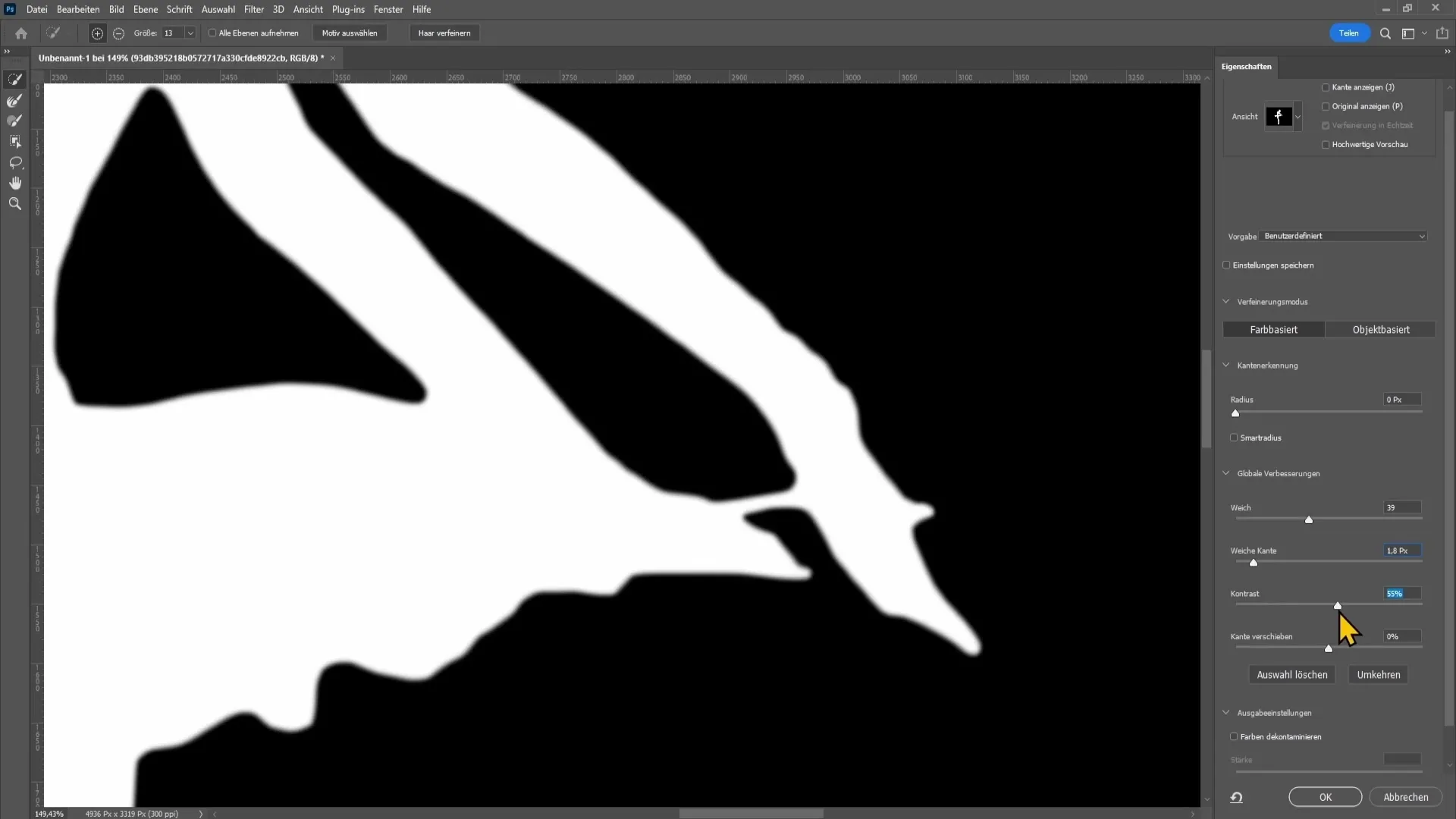
După ce ai făcut ajustările necesare, dă clic în partea de jos a ferestrei pe "OK". Acum ai o selecție precisă a persoanei tale.
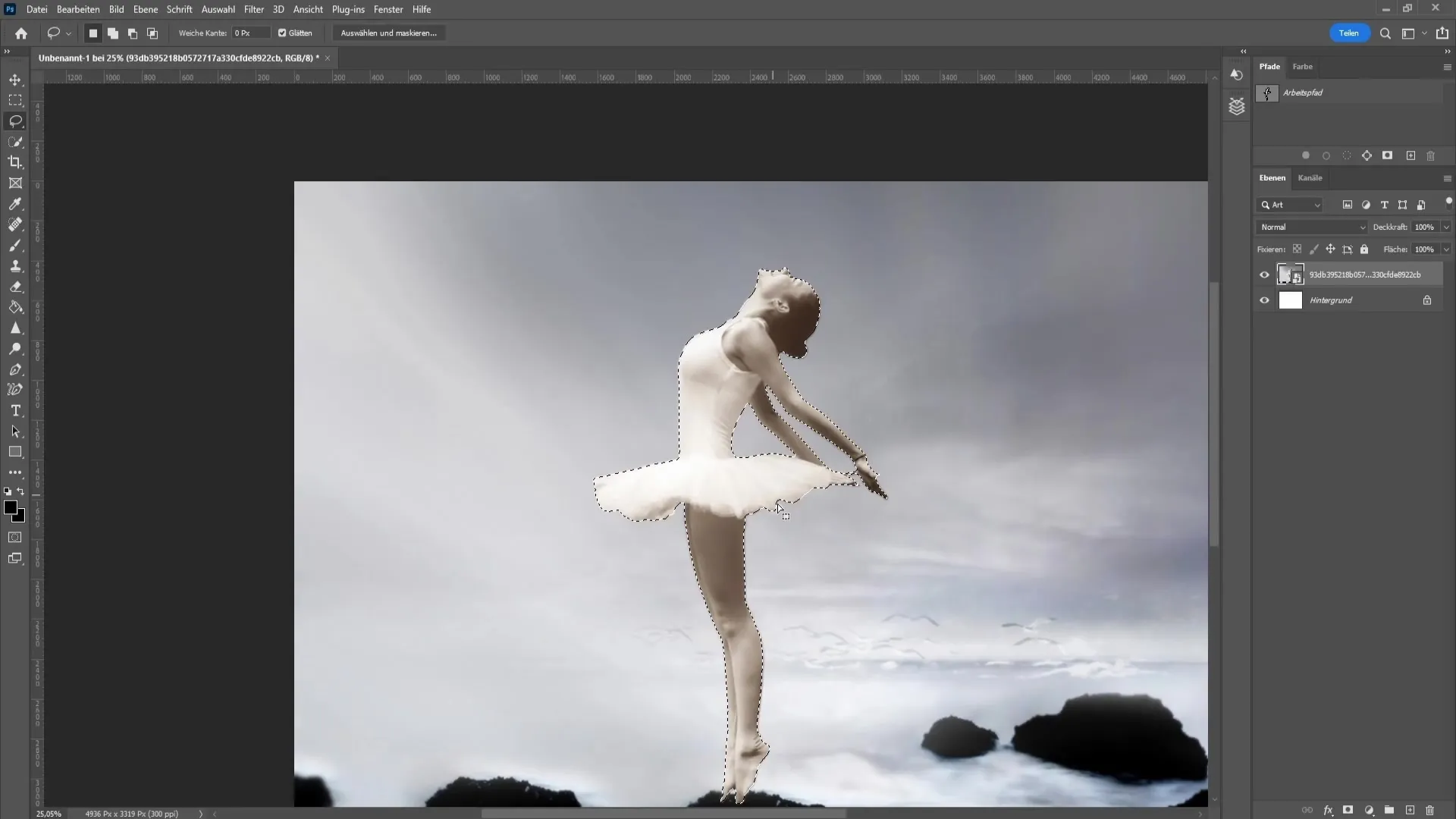
Pentru a crea silueta, trebuie să transformi selecția într-o cale. Pentru asta, dă clic pe simbolul de fereastră "Cale", care se află în partea stângă. Acolo dă clic pe simbolul corespunzător care va transforma selecția într-o cale.
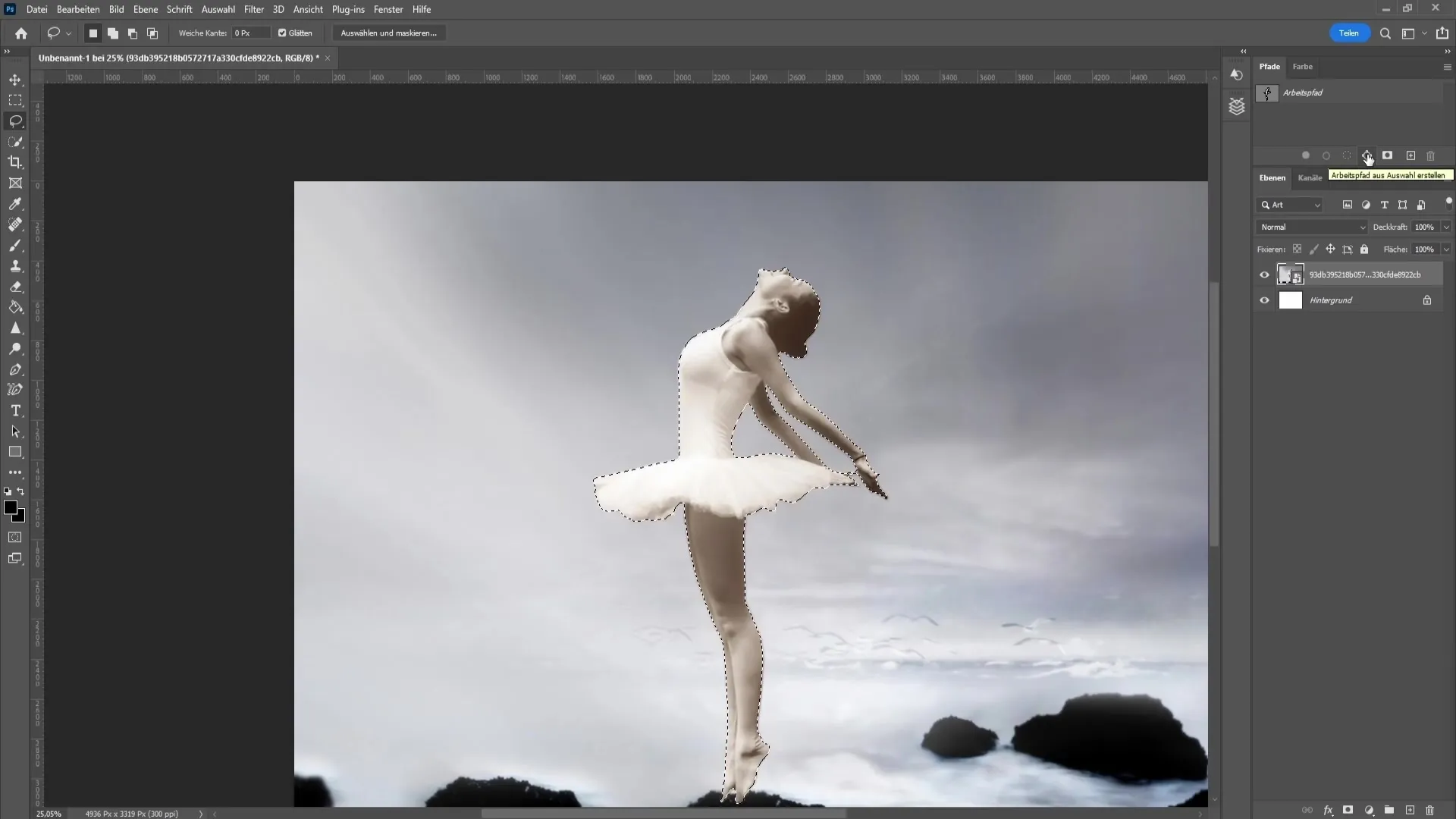
Acum creează un nou strat gol, care se află în partea dreaptă jos lângă coșul de gunoi. Umple acest strat cu o culoare neagră apăsând tasta "D" pentru a seta culoarea de prim-plan la negru.

Acum fă clic pe cercul umplut și vei vedea că deja ți-ai creat silueta. Pentru a șterge traiectoria, pur și simplu apasă tasta Delete.
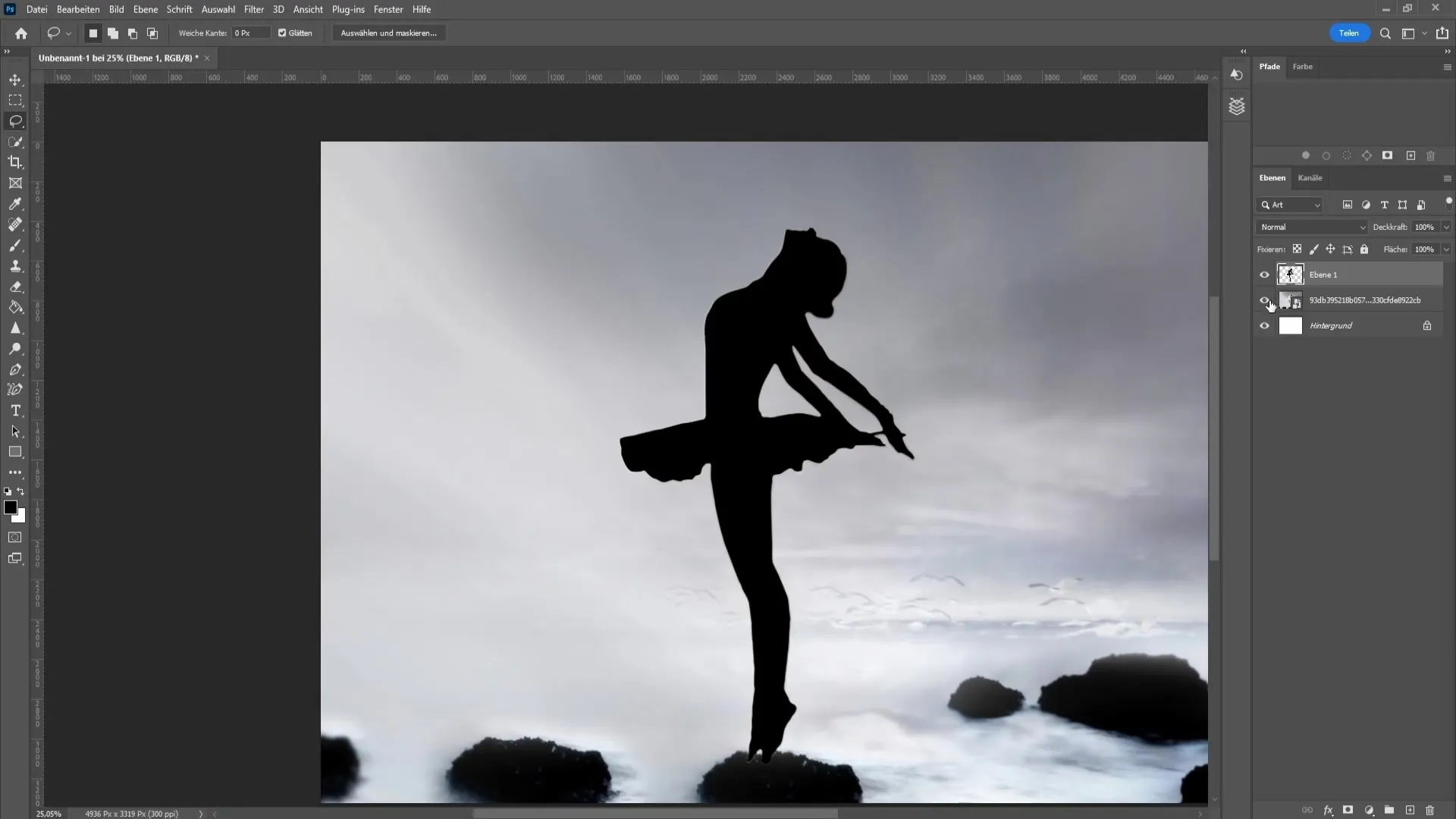
Dacă vrei să îți schimbi poziția siluetei, poți da clic dreapta pe strat și apoi selecta "Transformare". Apoi mergi la "Deformare".
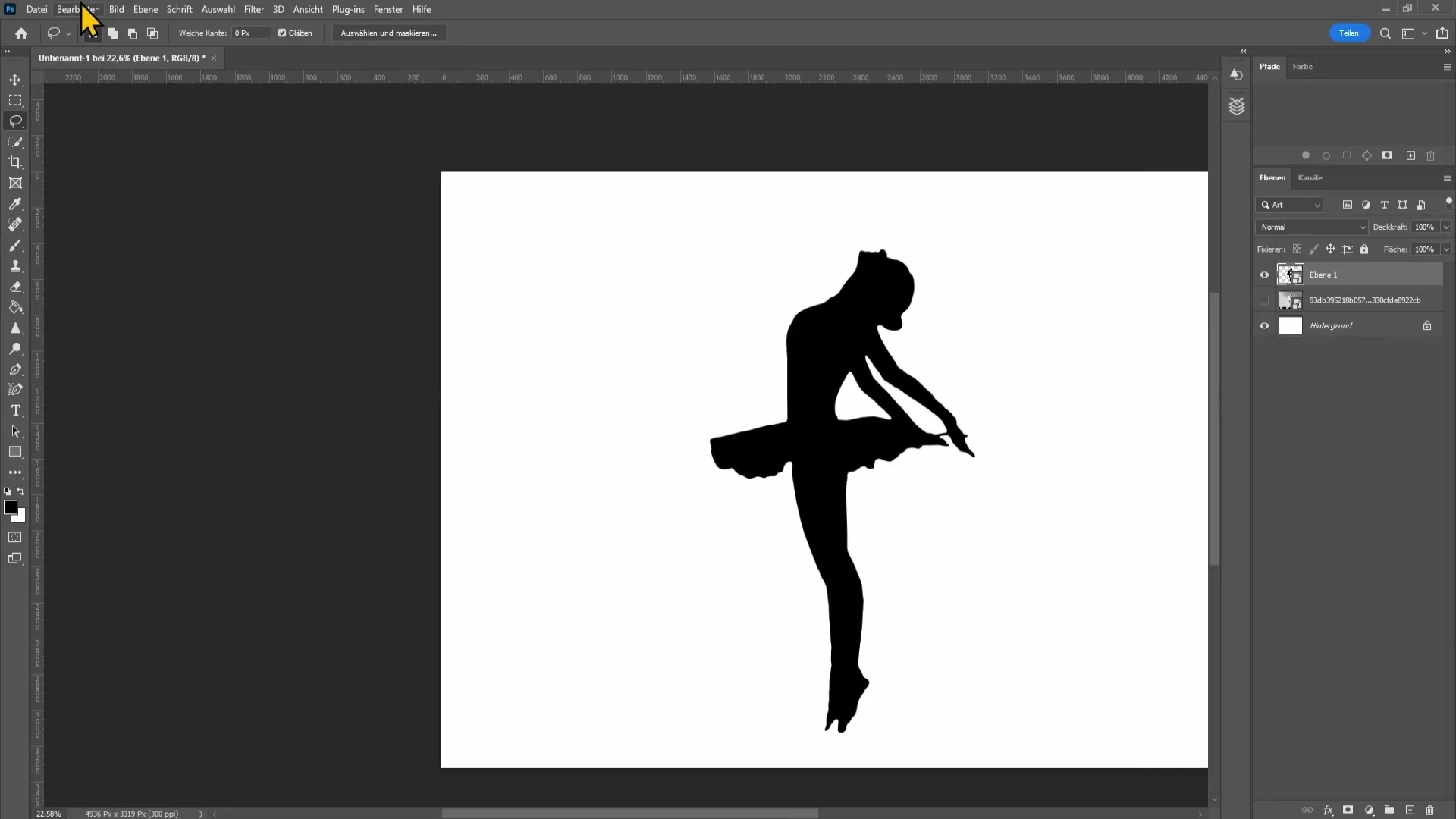
Aici poți seta ace, pentru a modifica silueta în anumite locuri, cum ar fi brațul sau rochia.
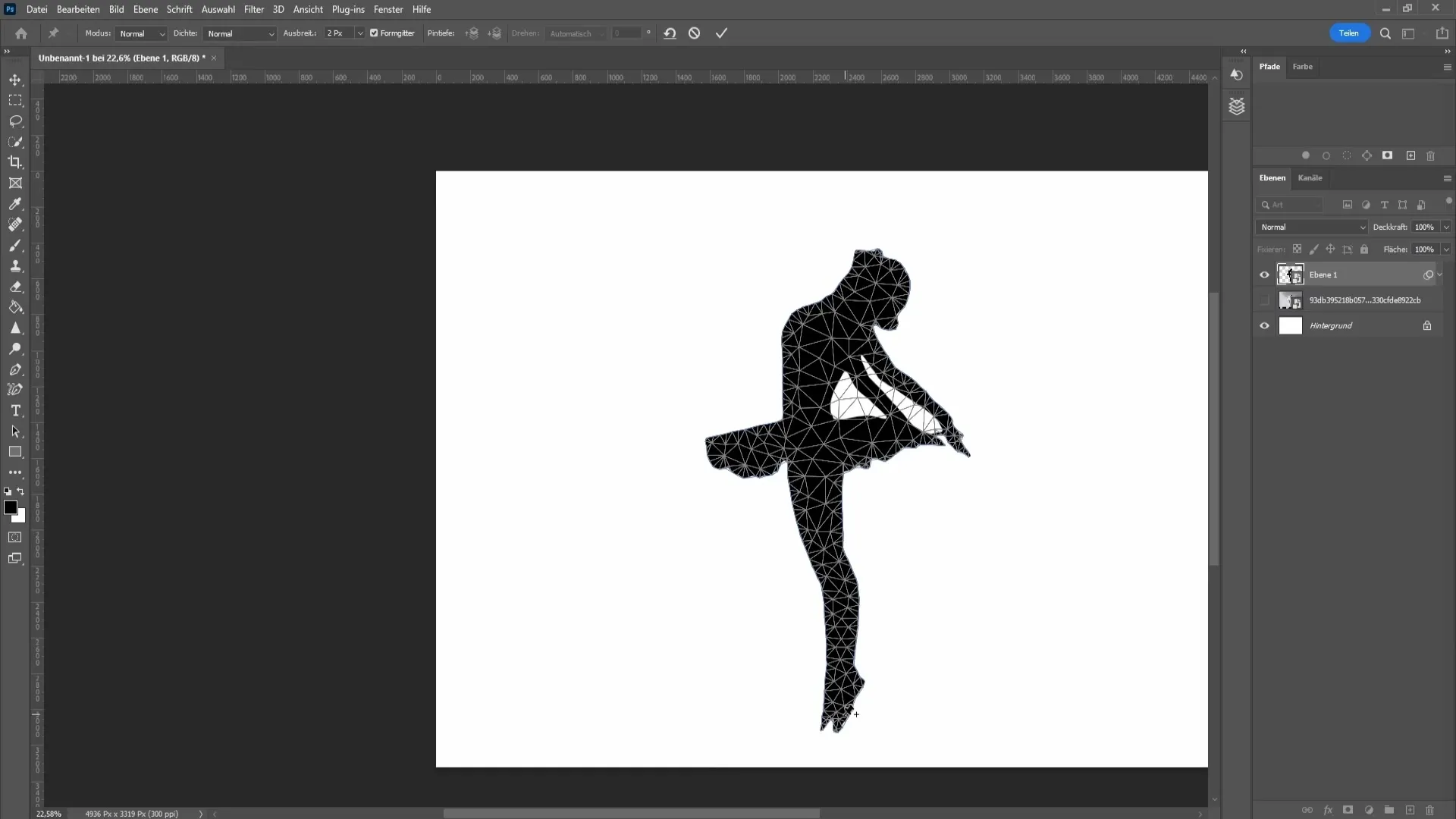
Dacă ești mulțumit cu modificările, dă clic pe bifa pentru a finaliza transformarea.
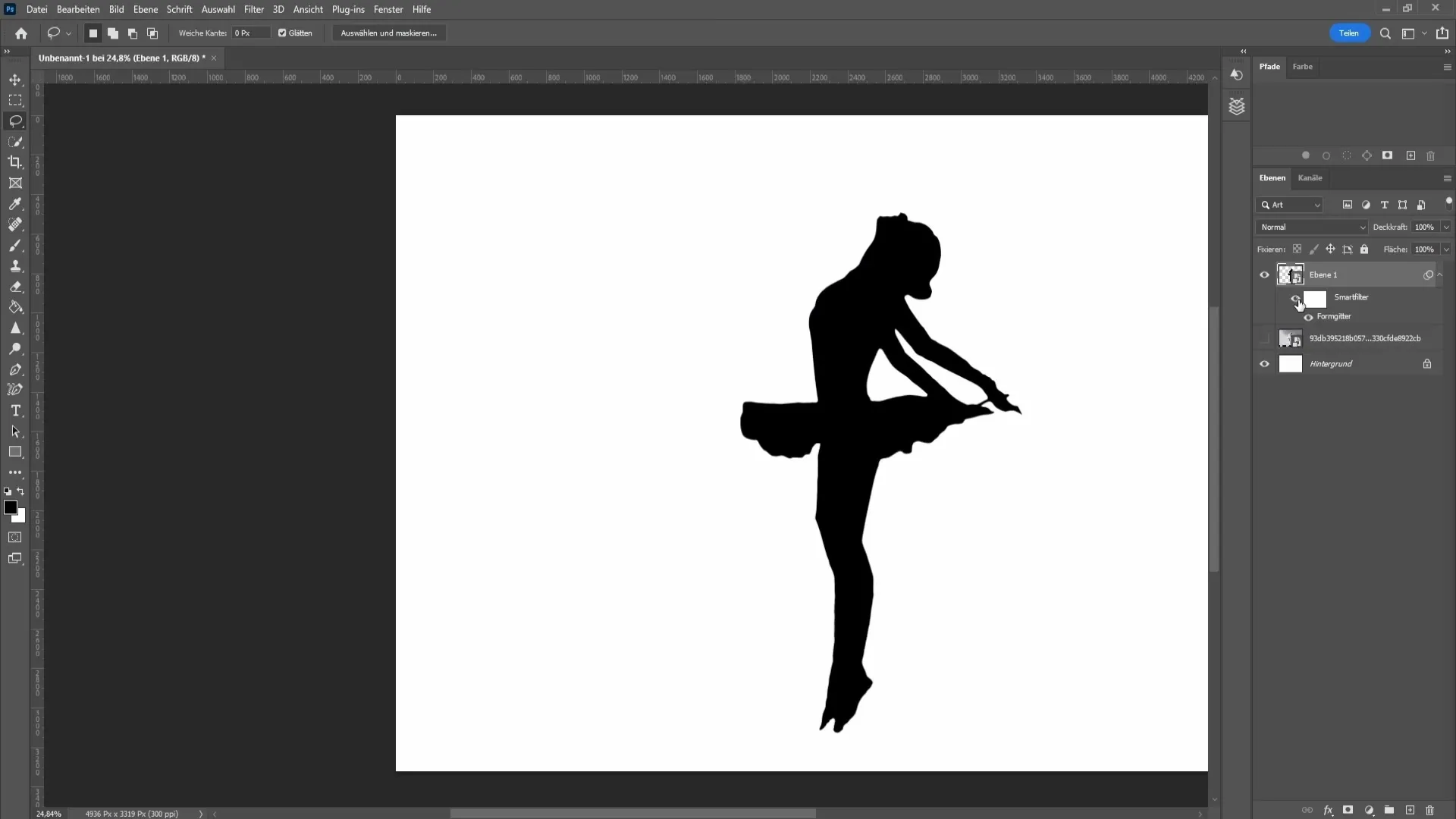
Uneori, după transformare, pot apărea margini inestetice. Acestea pot fi rotunjite cu o mască de strat și un pensulă cu vârf dur (100%).
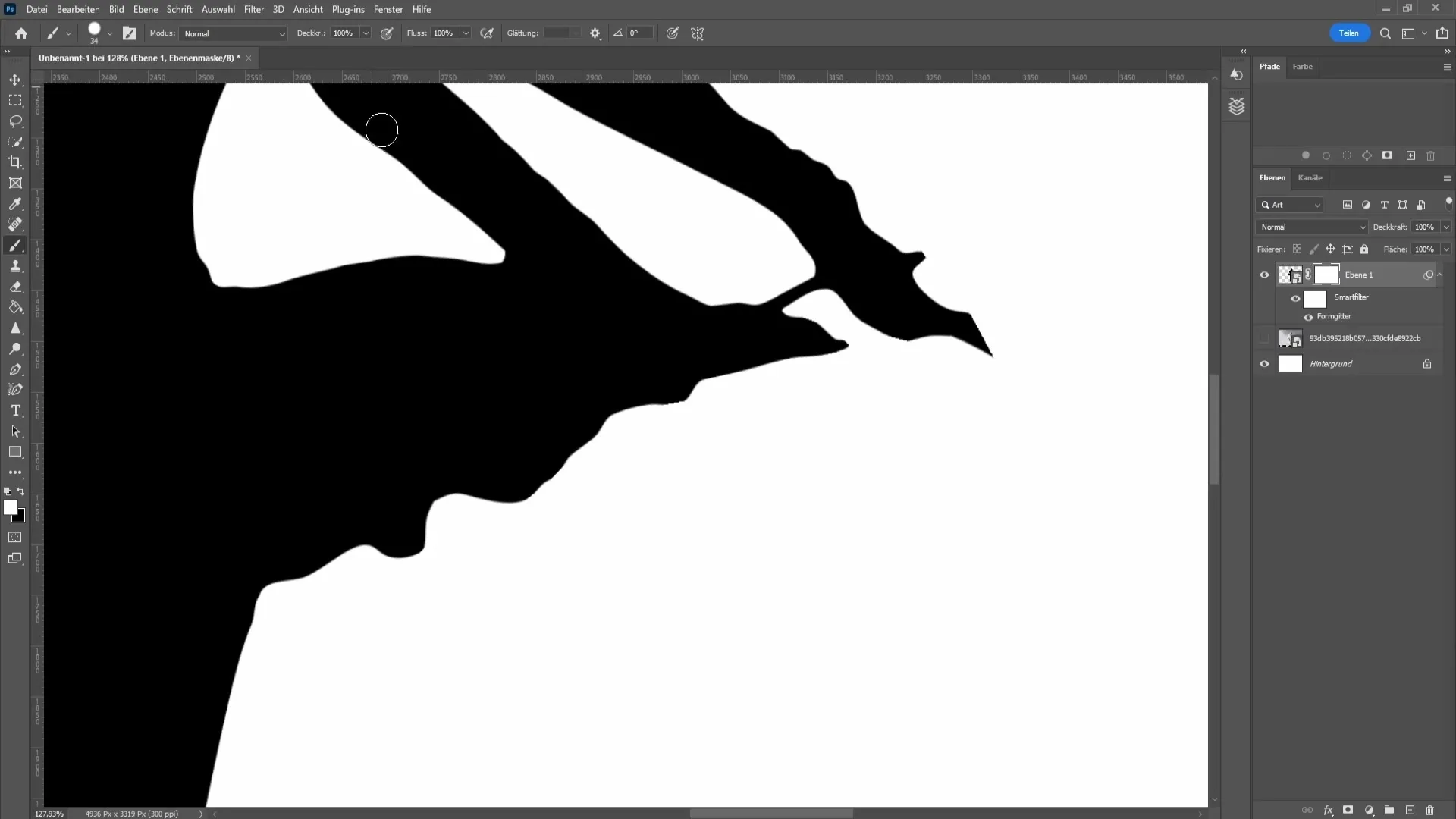
Cu culoarea de prim-plan neagră poți elimina materialul în exces de la margini. Poți ajusta dimensiunea pensulei în funcție de necesități.
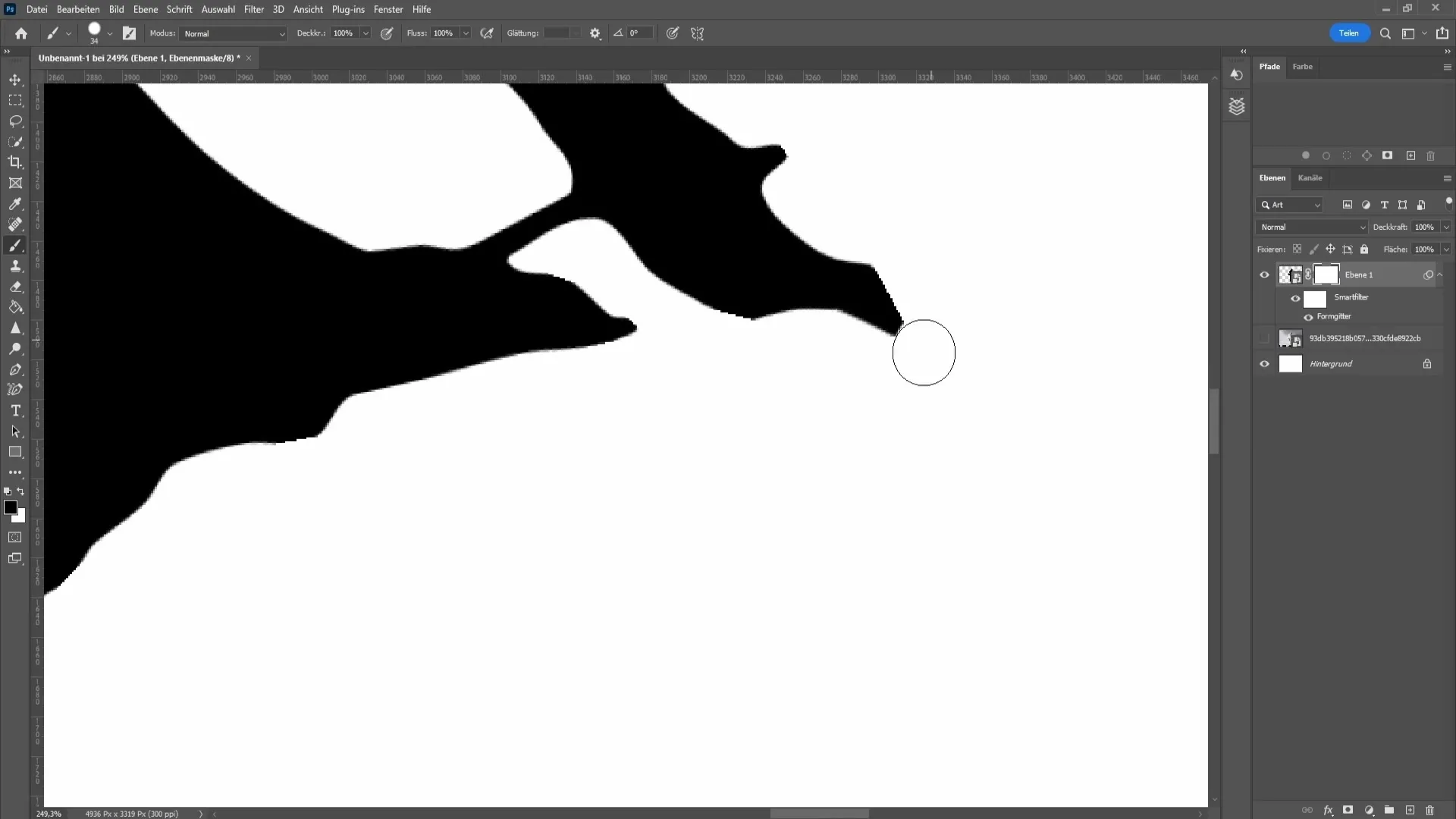
Dacă ești mulțumit cu marginile, poți converti silueta într-un obiect inteligent. Pentru asta, dă clic dreapta pe strat și selectează „Convertește în obiect inteligent”.
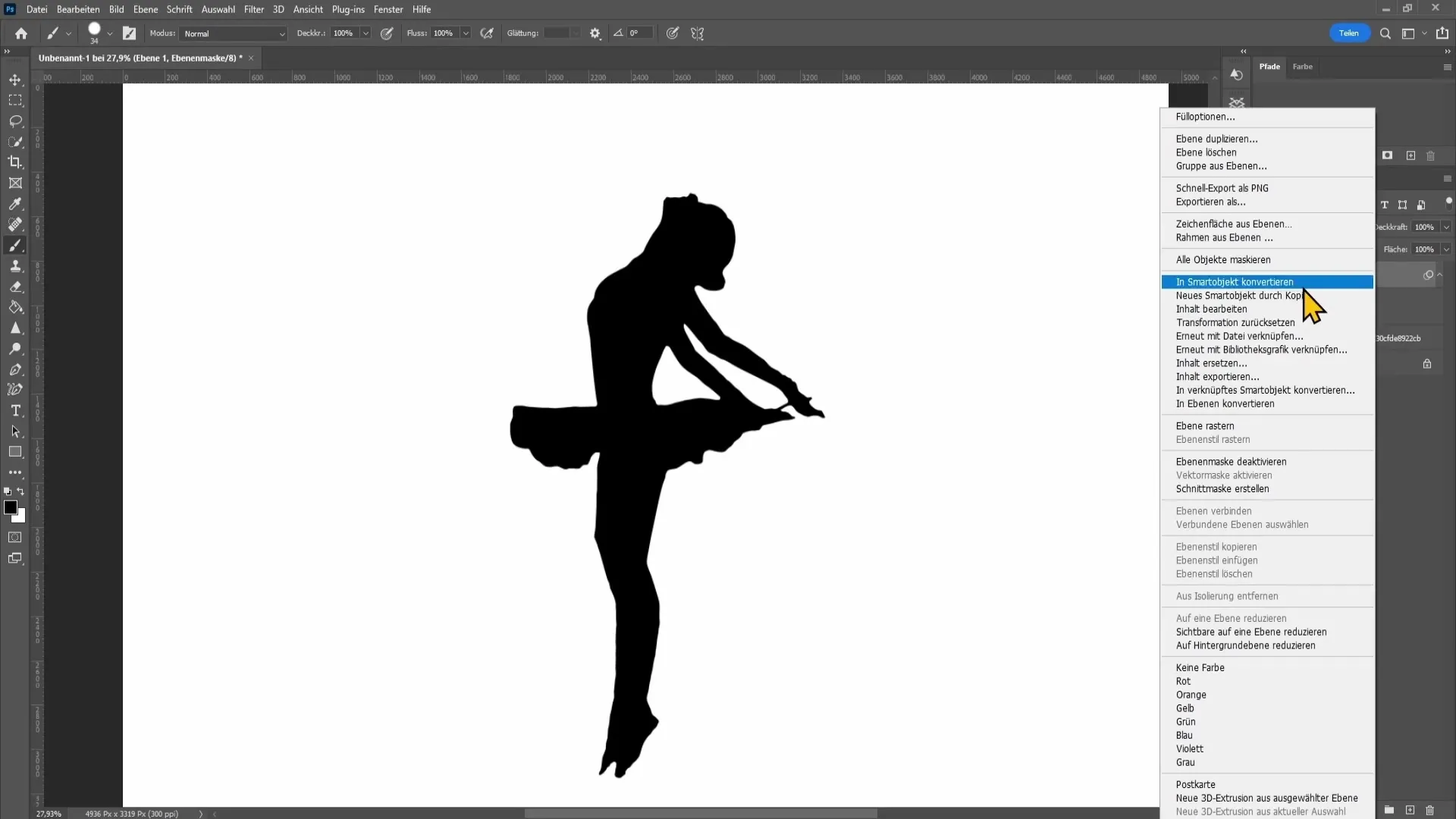
Acum poți folosi din nou combinația de taste pentru selecție (Control + Click pe previzualizare) pentru a crea o nouă traiectorie pentru ajustări suplimentare. Aici, din nou, creează un nou strat gol și umple-l cu culoarea de prim-plan neagră.
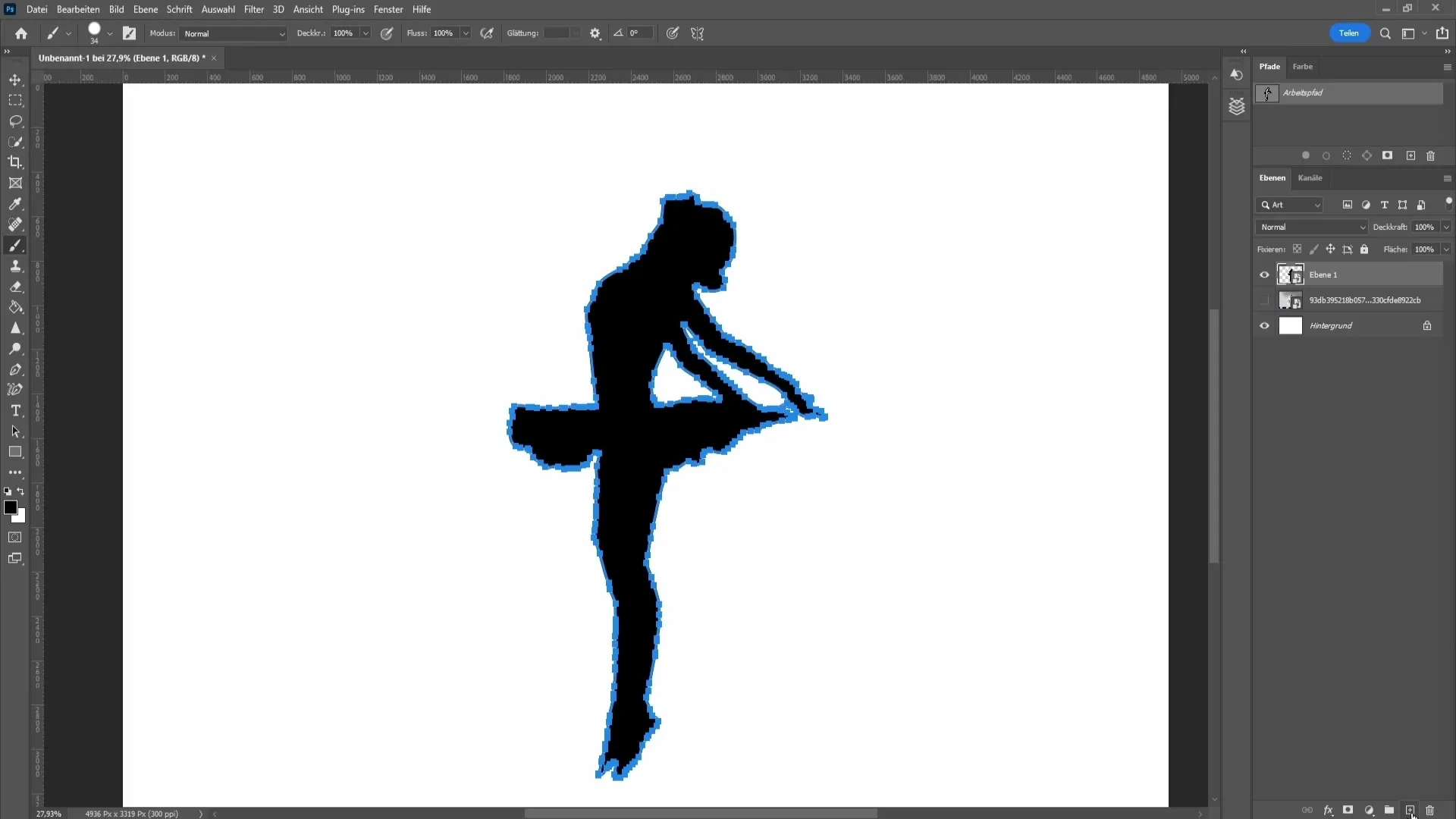
Când compari acum înainte și după, vei vedea că marginile inestetice nu mai sunt vizibile.

Rezumat
În acest tutorial ai învățat cum să creezi o siluetă dintr-o imagine folosind diverse instrumente în Photoshop. Pașii includ selectarea motivului, rafinarea marginilor și ajustarea prin măști de strat și obiecte inteligente. Cu puțin exercițiu, vei putea aplica această tehnică în proiectele tale!
Întrebări frecvente
Cum pot crea o selecție în Photoshop?Puteți crea o selecție cu diferite instrumente, cum ar fi Instrumentul de selecție rapidă sau funcția "Selectați subiectul".
Cum pot remedia marginile inestetice în silueta mea?Utilizează o mască de strat și o pensulă cu o duritate de 100% pentru a rotunji marginile.
Pot ajusta silueta mai târziu?Da, prin utilizarea de obiecte inteligente, poți să-ți continui modificările la siluetă oricând.


